IronFX(アイアンエフエックス)は2010年にサービスをスタートした海外FX会社です。
レバレッジは最大1000倍、スプレッドは0.0pips~と狭く、高いスペックが魅力。コピートレード対応、スキャルピングの制限なし、特徴が異なる複数の口座タイプがあるなど、幅広いトレーダーのニーズに対応しています。

このページでは、
「IronFXの口座開設は簡単にできるのか不安」
「IronFXの本人確認のやり方も知りたい」
「IronFXのMT4のダウンロード方法も知りたい」
という方に向けて、IronFX(アイアンエフエックス)の口座開設方法やその前後に必要な手続きを画像付きでわかりやすく解説します。
 ジャパンちゃん
ジャパンちゃんIronFXの口座開設①|登録&口座開設方法
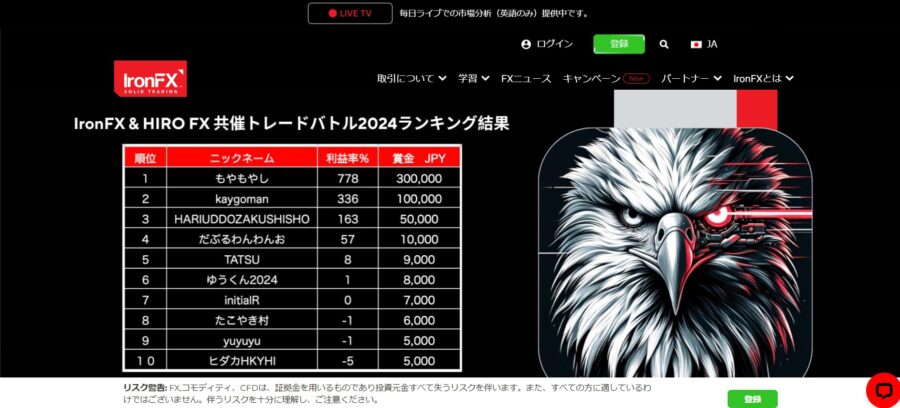
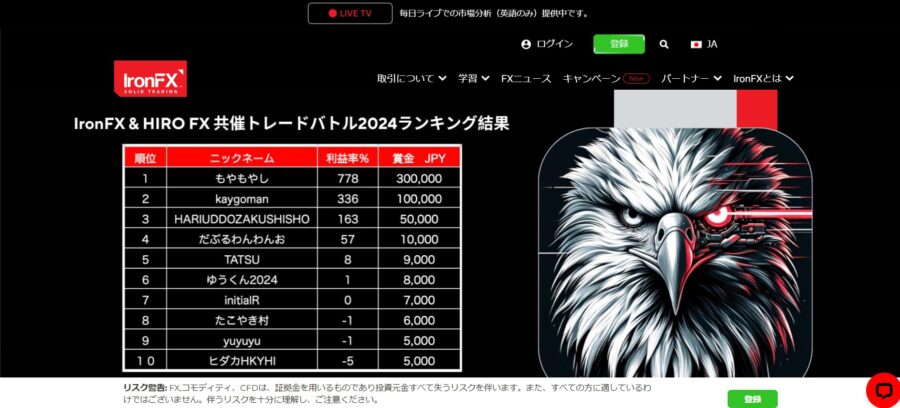
IronFX(アイアンエフエックス)の口座開設の手順を画像付きで解説するので、ぜひ参考にしてください。
なお、こちらではPCで操作した画面で解説しますが、スマホやタブレットで操作した場合も手順は同じです。(※以下、すべての手順において同様)
STEP1:「登録」をクリックする


まずは上のリンクボタンをクリックして、IronFX(アイアンエフエックス)の公式サイトを開きましょう。
そして「登録」をクリックします。
STEP2:必要事項を入力する


- 名/姓:下の名前/苗字をローマ字で入力する
- メールアドレスを入力する
- 居住国を選択する
- 「+○○」の国番号が自動表示されるので、横に携帯電話番号の頭の0を抜いた番号を入力する
- 口座タイプを選択する
- ボーナス対象口座の場合、ボーナスの種類を選択する
- (口座タイプを選択すると)レバレッジが自動表示される
- 口座通貨を選択する
- パスワードを設定する、パスワードを確認する
- 入力ミスがないか確認後「口座開設」をクリックする
パスワードは、数字、記号、ローマ字の大文字と小文字を含む6~15文字で設定する必要があります。


入力内容を送信後、IronFX(アイアンエフエックス)からライブ口座開設完了のメールが届きます。メール内にMT4のログイン情報が記載されているので、メールを削除しないように大切に保管してください。



IronFXの口座開設②|本人確認方法


サイトを閉じてしまった人は、まずログインしましょう。
IronFX(アイアンエフエックス)で本人確認をすると、下記の内容ができるようになります。
- 取引口座が有効になる
- 入金額が無制限になる
- 取引可能になる
- 出金が可能になる(※住所確認書類も提出すると、出金額が無制限になる)
そのため、IronFX(アイアンエフエックス)の口座開設手続きが済んだらすぐに、本人確認の手続きをしましょう。
STEP1:本人確認に必要な書類の画像を用意する


IronFX(アイアンエフエックス)の本人確認に必要な書類は、上の画像を参考にしてください。
必ず提出が必要な書類は身分証明書です。「マイナンバーカード、パスポート、運転免許証」のいずれかを用意します。
出金額を無制限にしたい場合は、住所確認書類の提出も必要です。「銀行残高証明、クレジットカード明細、住民票、光熱費明細」のいずれかの画像を用意しましょう。
STEP2:身分証明書、住所確認書類をアップロードする


ログイン後、「登録情報」→「書類をアップロードする」をクリックしてください。
すると、アップロードする画面が表示されます。
- ファイル:画像を選択する
- 画像(提出書類)の種類を選択する
- 「提出」をクリックする
画像をアップロードする前に、上部に表示されている注意事項も読んで内容を確認しましょう。



IronFXの口座開設③|MT4ダウンロード方法
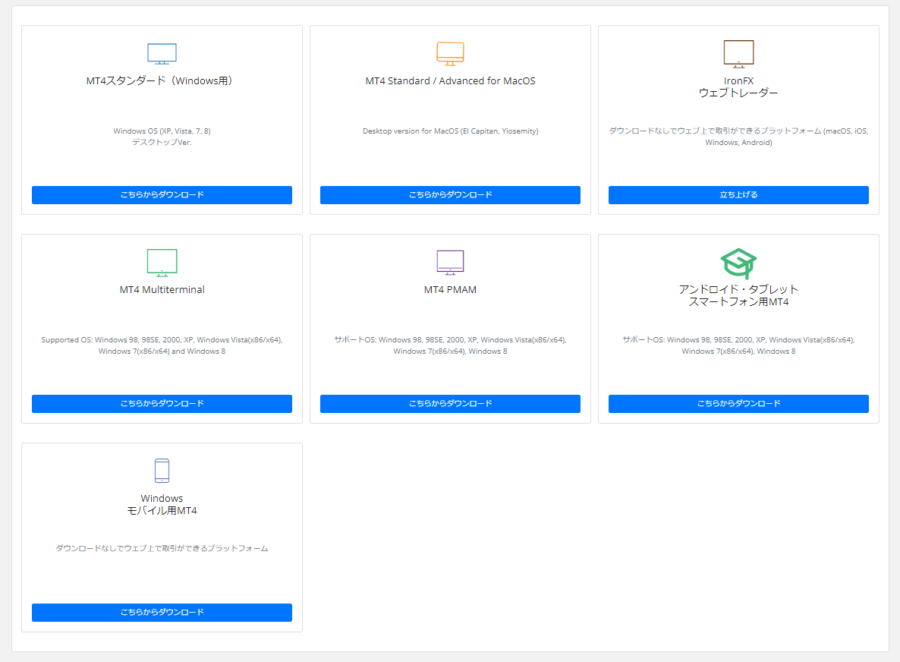
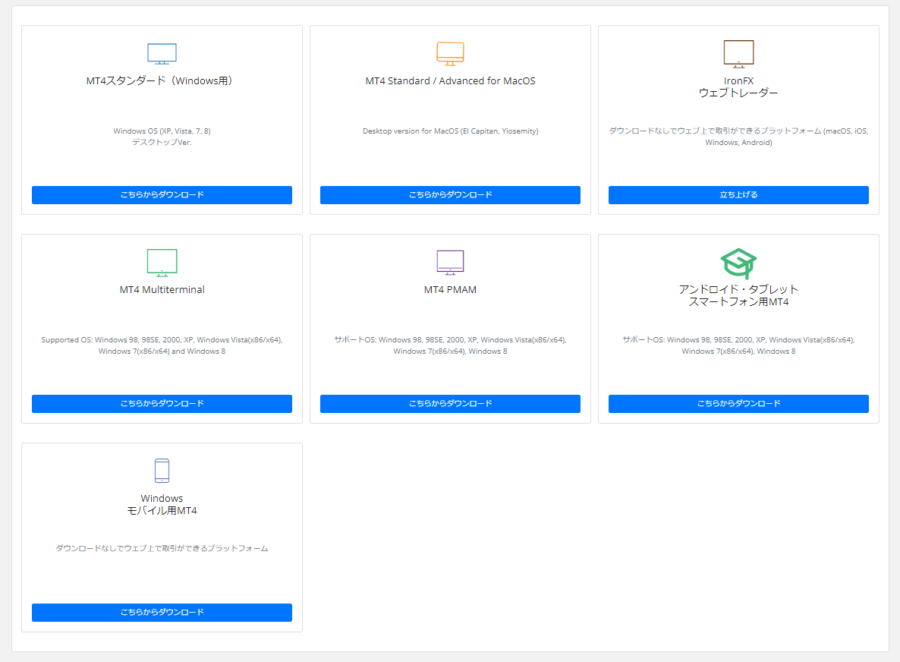
サイトを閉じてしまった人は、まずIronFX(アイアンエフエックス)にログインしましょう。
次は取引プラットフォームをダウンロードします。
STEP1:MT4をダウンロードする
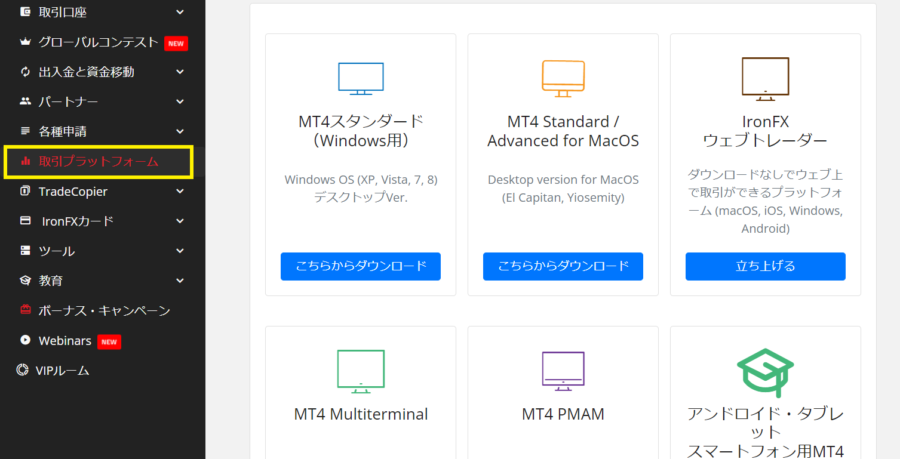
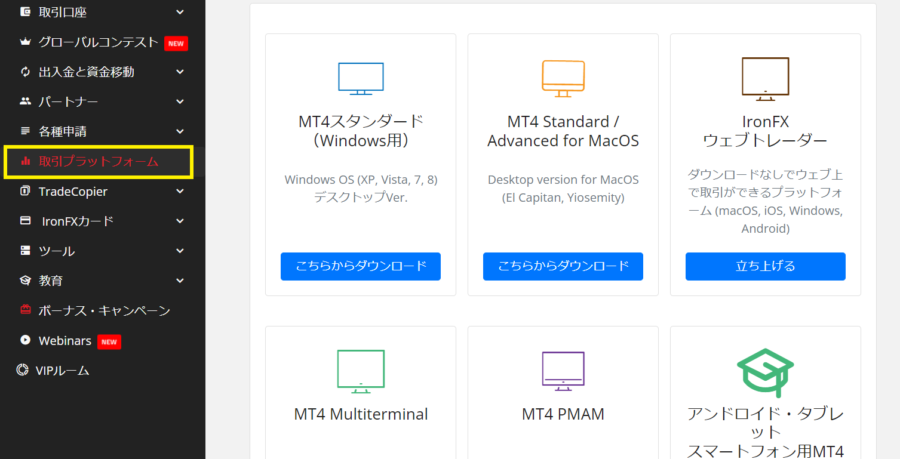
IronFX(アイアンエフエックス)にログイン後、「取引プラットフォーム」をクリックします。
するとダウンロード可能なMT4の種類が表示されるので、選択して「ここからダウンロード」をクリックしてください。
するとMT4をダウンロードできます。ダウンロード・インストール方法は、表示される内容を確認して「はい」や「次へ」をクリックするだけです。
STEP2:MT4にログインする
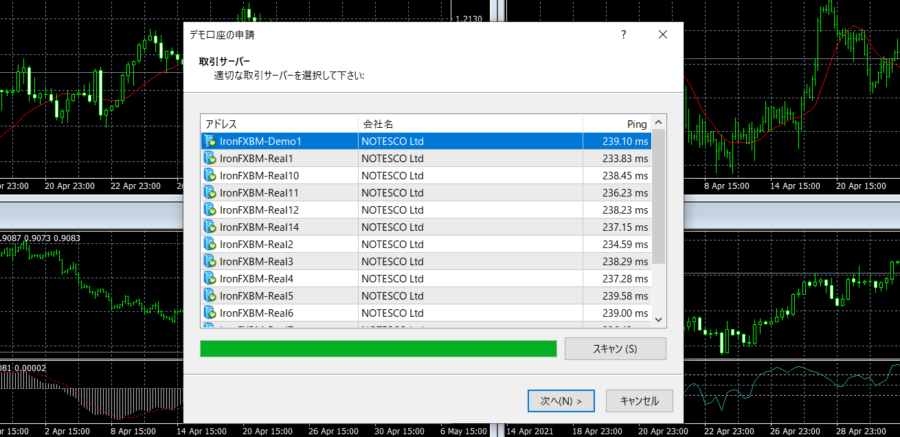
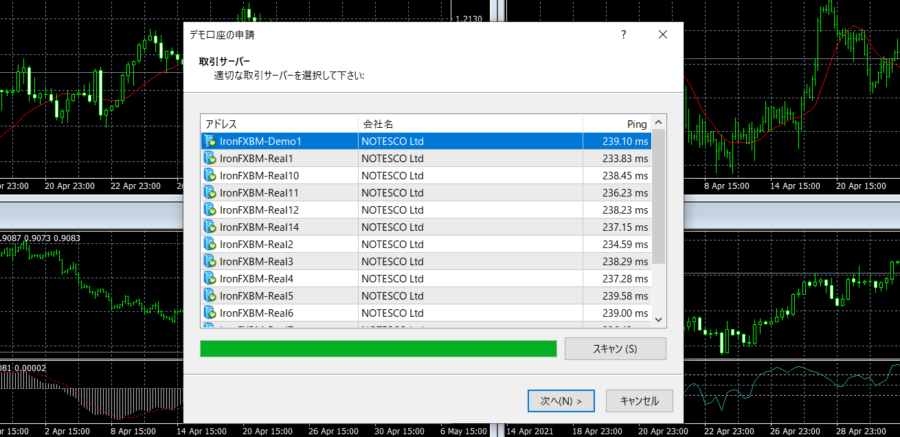
ダウンロードが完了すると自動的にMT4が開きます。最初に表示される上の画面は、「×」をクリックして消してもOKです。するとすぐに、下のログイン画面が表示されます。


取引口座のログイン情報入力画面が表示されたら、IronFX(アイアンエフエックス)の口座開設後すぐに届いたメールを確認してください。
メール内にMT4のログイン情報が記載されているので、コピペで情報を入力し、ログインしましょう。
以上でMT4のダウンロード手順は完了です。






IronFXは追加口座やデモ口座も開設できる
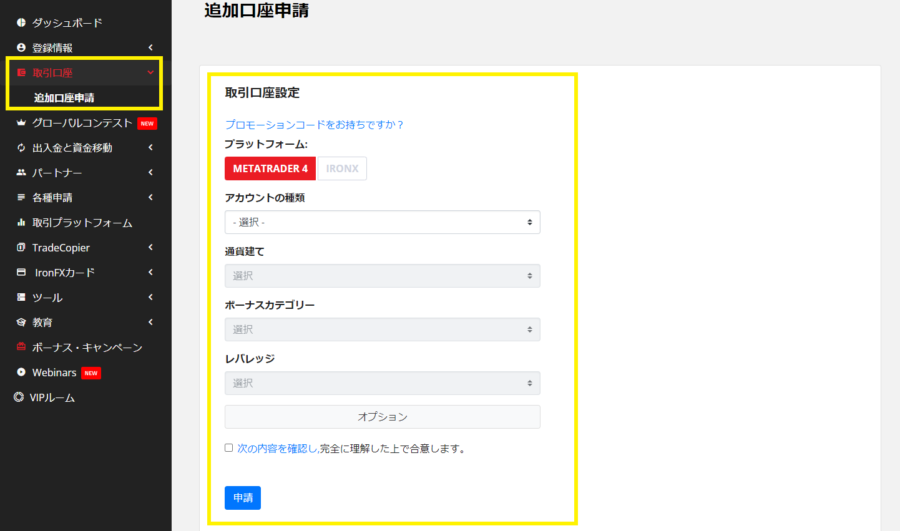
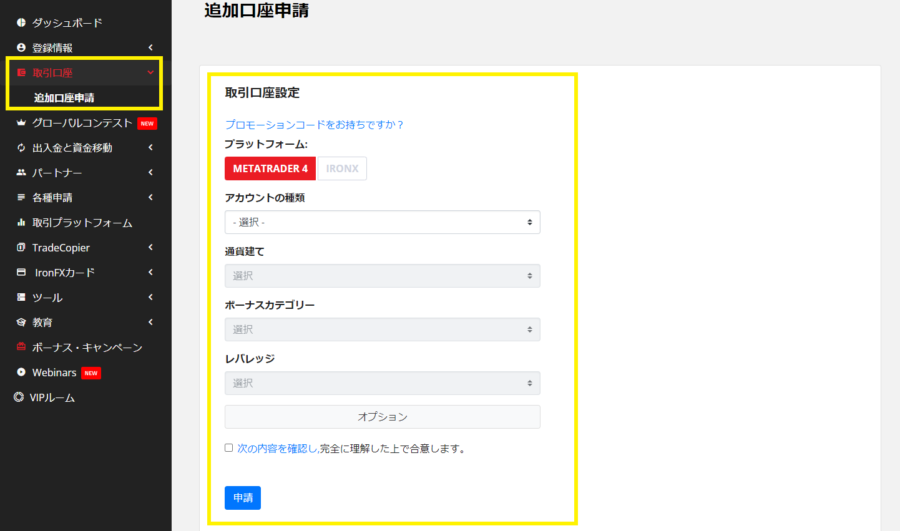
IronFX(アイアンエフエックス)は追加口座およびデモ口座を開設できます。
追加口座開設手順は下記の通りです。
- IronFX(アイアンエフエックス)にログインする
- 「取引口座」→「追加口座申請」をクリックする
- プラットフォーム、アカウントの種類、通貨、ボーナスカテゴリー、レバレッジを選択する
- 内容の確認と合意にチェックを入れる
- 「申請」をクリックする
追加口座の開設数に上限はありません。
なお、デモ口座を開設する場合はこちらから手続きしましょう。
デモ口座の開設も、表示された内容に従って項目を埋めていくだけなので簡単です。



IronFXの口座開設方法・まとめ


さいごにIronFX(アイアンエフエックス)の口座開設の流れをまとめます。
- 「登録」ボタンをクリックして口座開設の手続きをする
- 本人確認の手続きをして取引口座を有効化、入金制限、出金制限を解除する
- MT4をダウンロードしてログインする









